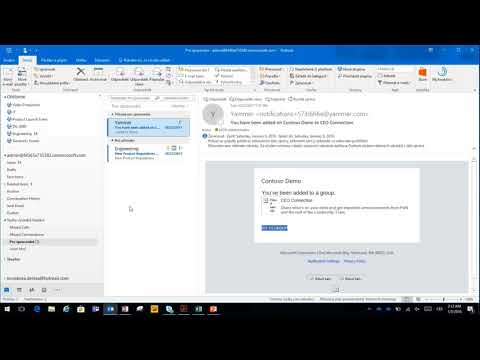Mnohí z nás musia používať onedrive pre prístup k súborom kdekoľvek a zdieľanie s kýmkoľvek. S aplikáciou OneDrive môžete svoje súbory bezpečne ukladať a dostať sa k nim z ľubovoľného zariadenia, či už je to váš počítač, Mac, Smartphone, iPad alebo iPod. Ďalšou skvelou funkciou aplikácie OneDrive, ktorú mnohí z nás nemuseli použiť, je, ak ste zabudli vložiť súbory do priečinka OneDrive, môžete pristupovať k počítaču so systémom Windows a načítať vzdialene tento súbor alebo ktorýkoľvek súbor. Pokiaľ váš počítač, ktorý má daný súbor, je zapnutý a spustený systém OneDrive, môžete k nemu pristupovať k akémukoľvek súboru, ktorý potrebujete.

Pozrime sa, ako to urobiť!
POZNÁMKA: SkyDrive je teraz OneDrive
Ako už bolo spomenuté, počítač musí mať systém OneDrive. Takže ak ešte nemáte nainštalovanú aplikáciu OneDrive, získajte bezplatnú aplikáciu OneDrive pre počítače a nainštalujte ju. Počas nastavovania nechajte začiarknuté políčko " Vytvorte súbory na tomto počítači k dispozícii na iných zariadeniach", Ktoré vám umožnia" Načítajte svoje súbory odkiaľkoľvek.”


Kliknite pravým tlačidlom myši na ikonu OneDrive> Settings (Nastavenia), skontrolujte " Vytvorte súbory na tomto počítači k dispozícii na iných zariadeniach"A stlačte tlačidlo OK.

Teraz od svojho druhého zariadenia povedzte iný počítač alebo dokonca Smartphone, Otvorte Internet Explorer alebo iný prehliadač a prihláste sa OneDrive.com.
Váš vzdialený počítač, ktorý má spustenú aplikáciu OneDrive a odkiaľ chcete načítať súbory, sa zobrazí v časti "Počítače". Vyberte počítač kliknutím na meno počítača.
V niektorých prípadoch, ak kliknete na názov počítača a prehliadate vzdialený počítač, pre kontrolu bezpečnosti, ak nie je dôveryhodný počítač, pošle bezpečnostný kód na zariadenie, z ktorého pristupujete k vzdialenému počítaču.


Teraz môžete jednoducho prezerať celý počítač, ako keby ste sedeli pred ním. Nemôžete odstrániť alebo upraviť, ale môžete prezerať, vytlačiť alebo stiahnuť súbor, ktorý ste zabudli. Chcete niekoho zobraziť fotografiu na tomto domácom počítači? Môžete dokonca streamovať video a prezerať fotografie v prezentácii.
Táto funkcia bude veľmi užitočná pre tých, ktorí chcú vzdialene pristupovať k počítačom a nepoužívajú na SkyDrive súbory ani ich zabúdajú. Ako už bolo spomenuté vyššie, môžete pomocou počítača OneDrive vzdialene pristupovať k počítaču pomocou mobilného zariadenia, napríklad Windows Phone, iPad, kartu Android a tak ďalej.
Tu sú niektoré screenshoty prístupu k PC vzdialene s iPodom.
Keď sa prihlasujete do zariadenia OneDrive.com na vašom zariadení iPod, uistite sa, že prejdete nadol a kliknite na "PC site" pre plnú verziu lokality. A začnite prehliadať počítač na diaľku.


Niektoré poznámky:
- Na načítanie súborov z počítača so systémom Windows môžete použiť Mac, ale nemôžete načítať súbory, ktoré sú na počítači Mac.
- V sieti, ak Načítať súbory nastavenie nie je k dispozícii vo vašom počítači, mohlo by to byť blokované skupinovými pravidlami. Takže kontaktujte správcu siete.
- Ak chcete skontrolovať, či program OneDrive beží na počítači alebo nie, skontrolujte ikonu OneDrive v oblasti oznámení (vpravo dole na paneli úloh). Ak nie, vyhľadajte OneDrive a kliknite na Microsoft OneDrive. Otvorí sa vám priečinok OneDrive a spustí sa aj zariadenie OneDriveYou môžete dokonca skontrolovať možnosť "Spustiť SkyDrive / OneDrive automaticky pri prihlasovaní do systému Windows" z Nastavenia.
Skúste to - vzdialene pristupujte k počítaču z vášho Smartphonu alebo iného počítača pomocou programu OneDrive a dajte nám vedieť, ako to ide pre vás!